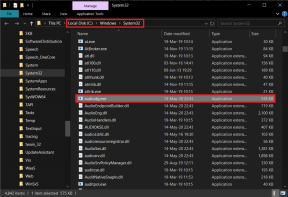IOS 16: iPhone'da Canlı Altyazılar Nasıl Kullanılır?
Çeşitli / / April 03, 2023
Canlı Altyazılar, Android cihazlarda kullanılmaktadır ve Google Chrome bir süre için. En son iOS 16 ürün yazılımı ile artık iPhone'a da geldi. İşitme güçlüğünüz varsa veya ses dinlemek yerine metin okumayı tercih ediyorsanız, Canlı Altyazılar bir nimettir.
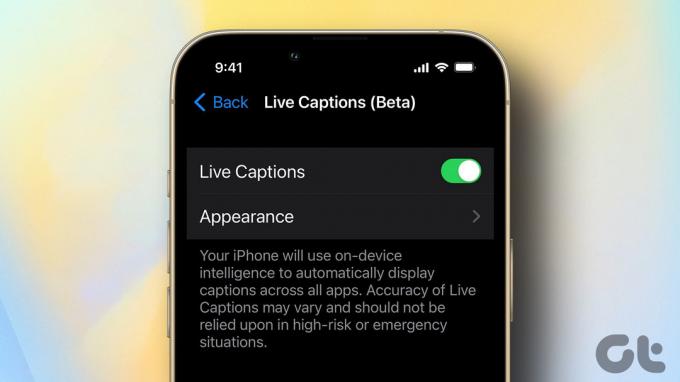
Canlı Altyazılar ve bu özelliği iPhone'unuzda nasıl kullanabileceğiniz hakkında bilmeniz gereken her şey burada. Ayrıca size Canlı Altyazıları kullanabileceğiniz bazı harika yollar da göstereceğiz.
iPhone'da Canlı Altyazı Nedir?
Canlı Altyazı özelliği, sesi metne dönüştürür ve iPhone'unuzun ekranında gerçek zamanlı olarak görüntüler. İşitme engelli, işitme güçlüğü çeken veya halka açık yerlerde hoparlör kullanmak istemeyen kullanıcılar için son derece yararlıdır. Bu özelliğin diğerlerinden farklı olduğunu unutmayın. altyazılar ve alt yazılar özelliği.
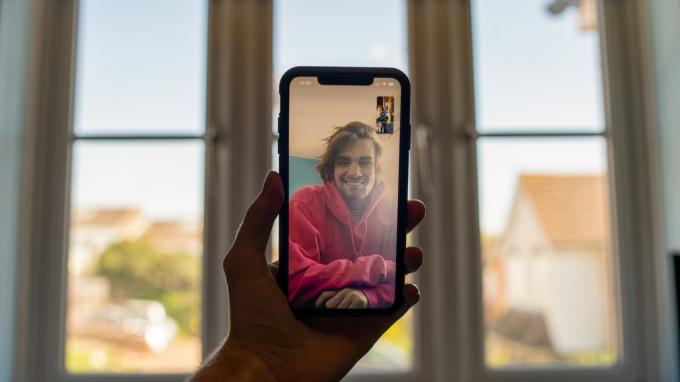
Tamamen cihazda çalışır, böylece Canlı Altyazıları iPhone'unuzda internete bağlı olmadan kullanabilirsiniz. Tüm verileriniz yerel olarak iPhone'unuzda kaldığı ve buluta yüklenmediği için bu, gizlilik açısından da iyidir. Canlı Altyazıların güvenli olup olmadığını merak ediyorsanız, kesinlikle güvenlidir!
iPhone'unuzun yonga setinin bir parçası olan Neural Engine, Canlı Altyazı oluşturmaktan sorumludur. Hoparlörünüzün sesi kapalı olsa bile sesteki sözcükleri otomatik olarak algılayacak kadar akıllıdır. Bu, canlı altyazılarla elde ettiğiniz büyük bir avantajdır. Ancak, eski modelleri ve tüm dilleri desteklemez.
Desteklenen iPhone Modelleri ve Dilleri
Canlı Altyazılar özelliği, yeni iOS 16 güncellemesinin bir parçası olarak tanıtıldı ve beraberinde bazı harika yeni değişiklikler de getiriyor. özelleştirilebilir kilit ekranı ve yeteneği iMessage'da mesajları düzenleme ve göndermeyi iptal etme. Dolayısıyla, Canlı Altyazıları yalnızca iPhone'unuz iOS 16 veya sonraki sürümlerde çalışıyorsa kullanabileceksiniz.
İşte iOS 16'yı çalıştırabilen cihazların bir listesi:
- iPhone 8/8 Artı
- iPhone X
- iPhone XS/XS Maks
- iPhone XR
- iPhone 11/11 Pro/11 Pro Maks
- iPhone SE 2020/2022
- iPhone 12/12 mini/12 Pro/12 Pro Maks
- iPhone 13/13 mini/13 Pro/13 Pro Maks
- iPhone 14/14 Plus/14 Pro/14 Pro Maks
Dillere gelince, Canlı Altyazılar hâlâ beta aşamasında. Yani şu anda yalnızca bir dil için destek var - İngilizce (ABD). Özellik olgunlaştıkça ve parlatıldıkça diğer dillerde de kullanıma sunulacaktır. Şimdi, özelliği nasıl açıp kullanabileceğinizi anlayalım.
iPhone'unuzda Canlı Altyazıları Etkinleştirme
iPhone'unuzu iOS 16'ya güncelledikten sonra Canlı Altyazıları etkinleştirebilirsiniz. Bunu nasıl yapacağınız aşağıda açıklanmıştır.
İlk olarak, iPhone'un Dilini İngilizce (ABD) olarak değiştirin
Canlı Altyazıları etkinleştirip kullanabilmeniz için önce iPhone'unuzun dilini İngilizce (ABD) olarak değiştirmeniz gerekir. Bunu nasıl yapacağınız aşağıda açıklanmıştır.
Aşama 1: iPhone'unuzdaki Ayarlar uygulamasını açın ve Genel bölümüne gidin.

Adım 2: Aşağı kaydırın ve Dil ve Bölge'yi seçin.
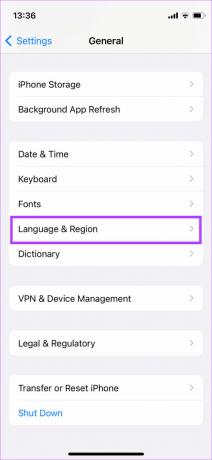
Aşama 3: Tercih Edilen Diller altında, Dil Ekle'yi seçin. Bir dil listesi göreceksiniz.
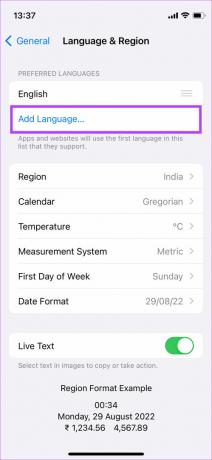
Adım 4: Aramak İngilizce ve seçenekler listesinden İngilizce'yi (ABD) seçin.
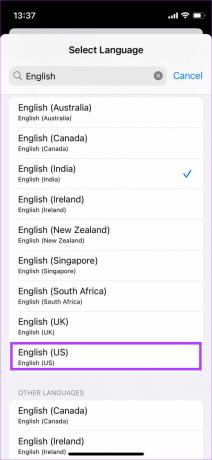
Adım 5: Şimdi hangi dili birincil olarak ayarlamak istediğinizi soran bir bilgi istemi göreceksiniz. "İngilizce Kullan (ABD)" üzerine dokunun.
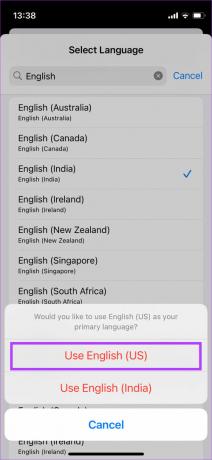
Artık birincil dilinizi İngilizce (ABD) olarak ayarladınız, bu da Canlı Altyazıları etkinleştirip kullanabileceğiniz anlamına gelir.
Canlı Altyazılar Nasıl Açılır?
iPhone'unuzun ana dilini değiştirdikten sonra hazırsınız. Şimdi devam edin ve aşağıdaki adımları izleyerek iPhone'unuzda Canlı Altyazıları etkinleştirin.
Aşama 1: iPhone'unuzdaki Ayarlar uygulamasını açın ve Erişilebilirlik bölümüne gidin.
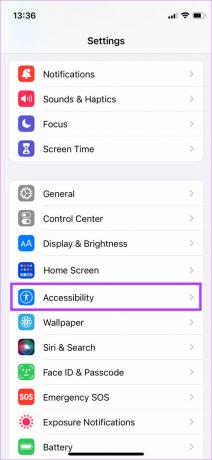
Adım 2: İşitme kategorisi altında, Canlı Altyazılar (Beta) öğesini seçin. "Beta" etiketi, özelliğin henüz mükemmel olmadığını gösterir.

Aşama 3: Üst kısımdaki Canlı Altyazıları açın.
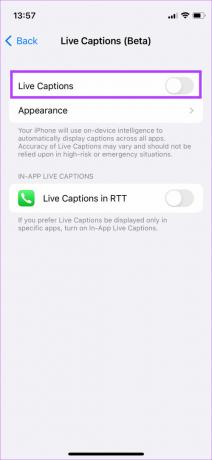
Adım 4: Hazır oradayken, "RTT'de Canlı Altyazılar"ın yanındaki geçişi de etkinleştirin. Bu, Canlı Altyazıları telefon görüşmeleri sırasında da kullanmanıza olanak tanır.
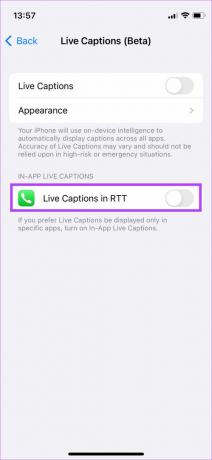
iOS 16'da Canlı Altyazılar Nasıl Kullanılır?
Canlı Altyazı özelliğini etkinleştirdikten sonra, ekranınızın alt kısmında sesi dinlemeye başlayan gri bir çubuk göreceksiniz.
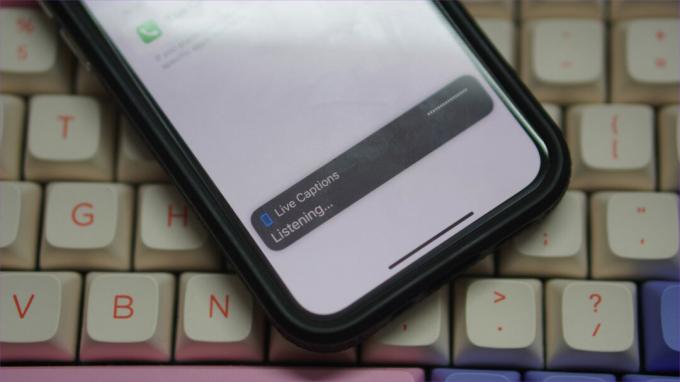
Bu Canlı Altyazı çubuğu etkileşimlidir. Ek seçenekleri genişletmek ve getirmek için üzerine dokunun. Burada 4 düğme olacak - ilk düğme, canlı metne dönüştürme çubuğunu daraltmak için gizle düğmesi, ikincisi ise Canlı Altyazıları duraklatmak için. Ayrıca, yazıya dökmek için herhangi bir harici sesi kaydetmek için kullanılabilecek bir mikrofon düğmesi de var. Son olarak, sağdaki son düğme, Canlı Altyazılar çubuğunu genişletmektir.
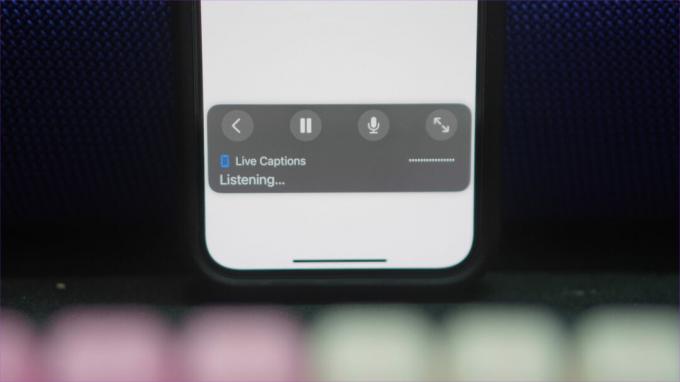
Şimdi tek yapmanız gereken Canlı Altyazıları kullanmak istediğiniz bir uygulamayı açmak. Herhangi bir ses çalındığında, söz konusu ses için Canlı Altyazıları gerçek zamanlı olarak görebileceksiniz.

Canlı Altyazıları kullanmadığınızda, çubuğu küçük, yarı saydam bir daireye daraltmak için gizle düğmesine dokunabilirsiniz. Canlı Altyazıları sürdürmek için daireye bir kez daha dokunun.
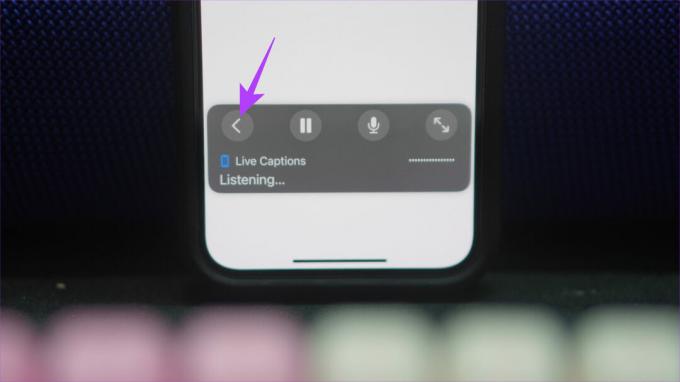

iPhone'da Canlı Altyazıları Özelleştirin
Apple ayrıca bize Canlı Altyazıların görünümünü özelleştirme seçeneği de verdi. Metnin rengini, arka plan rengini, yazı tipi boyutunu vb. değiştirebilirsiniz. Varsayılan görünümü beğenmediyseniz, onu nasıl değiştirebileceğiniz aşağıda açıklanmıştır.
Aşama 1: Ayarlar'a gidin, Erişilebilirlik'i seçin ve Canlı Altyazılar'a (Beta) dokunun.

Adım 2: Şimdi, Görünüm seçeneğine dokunun.
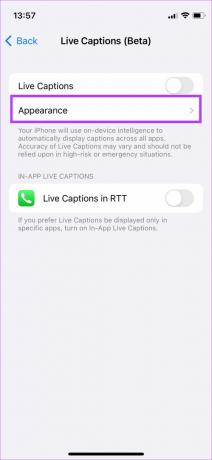
Aşama 3: Burada düzenleyebileceğiniz her şey için ayrı seçenekler bulacaksınız. Değiştirmek istediğiniz parametreyi seçin ve ilgili düzenlemeleri yapın.
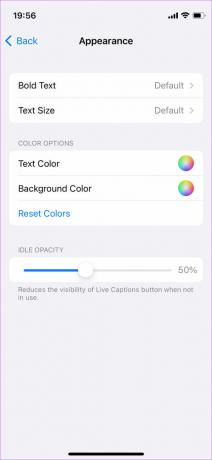
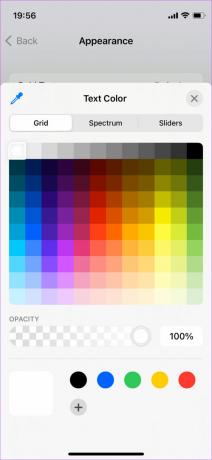

iPhone'da Canlı Altyazıları Nerede Kullanabilirsiniz?
iOS Canlı Altyazıları, iPhone'unuzdaki kullanıcı arayüzünde çeşitli amaçlar için kullanabilirsiniz.
- En iyi örnek, onu izliyor olabileceğiniz videoları veya şovları yazıya dökmek için kullanmak olabilir. Herkesin içindeyseniz ve başkalarını rahatsız etmeden video izlemek istiyorsanız bu iyi bir yol olabilir.

- Başka bir kullanışlı kullanım durumu, şarkı sözlerini doğrudan çalarken almaktır. Bu akıllıca bir hack, değil mi?
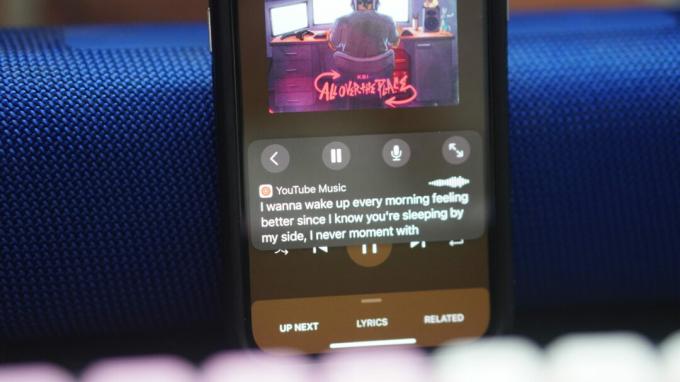
- Bir telefon görüşmesindeyseniz Canlı Altyazıları kullanmaya devam edebilirsiniz ancak konuşan kişinin aksanına ve lehçesine bağlı olarak doğru olabilir veya olmayabilir.
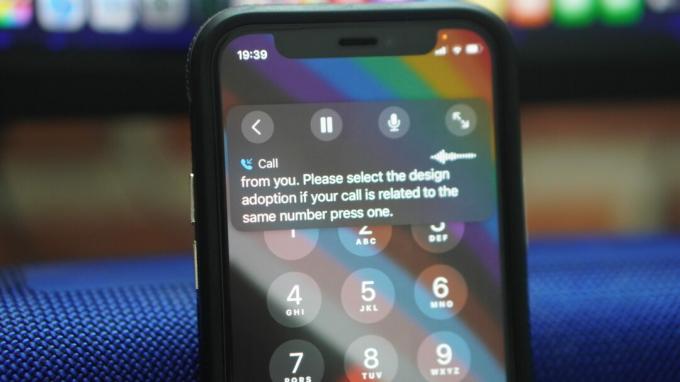
- Ayrıca, başka bir uygulamayı kullanarak bir FaceTime araması veya görüntülü arama sırasında karşınızdaki kişinin ne söylediğini öğrenmenin harika bir yoludur.
Canlı Altyazılar Nasıl Devre Dışı Bırakılır?
Herhangi bir nedenle Canlı Altyazıları kapatmaya karar verirseniz, bunu şu şekilde yapabilirsiniz.
Aşama 1: iPhone'unuzdaki Ayarlar uygulamasını açın. Erişilebilirlik bölümüne ilerleyin.
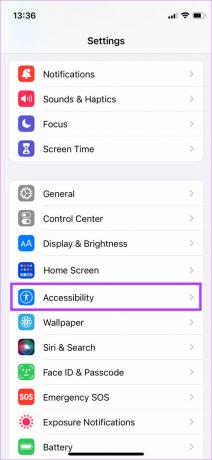
Adım 2: İşitme kategorisi altında, Canlı Altyazılar (Beta) öğesini seçin.

Aşama 3: Şimdi, üst kısımda Canlı Altyazılar'ın yanındaki düğmeyi kapatın.
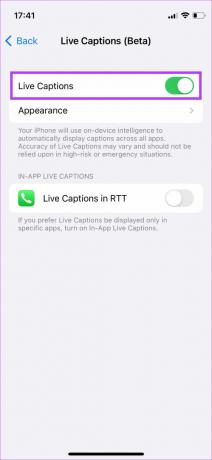
Bu kadar. Canlı Altyazılar açılır penceresi artık ekranınızdan kaybolacak.
Kendi Altyazılarınızı Oluşturun
iPhone'daki Canlı Altyazı özelliği, temelde istediğiniz ekranda veya uygulamada altyazıları etkinleştirir. Sadece kayan çubuğu etkinleştirin ve sesin canlı transkripsiyonunu okuyun. Apple'ın bunun gibi daha kapsayıcı ve birçok kullanıcıya yardımcı olabilecek yeni erişilebilirlik özellikleri üzerinde çalıştığını görmek güzel.
Son güncelleme 19 Eylül 2022
Yukarıdaki makale, Guiding Tech'i desteklemeye yardımcı olan bağlı kuruluş bağlantıları içerebilir. Ancak, editoryal bütünlüğümüzü etkilemez. İçerik tarafsız ve özgün kalır.